Android与Vue借助WebView双向通信
Android 与 Vue 双向通信
原生与vue交互其实就是和js交互,方法相同
本来想要使用DSBridge进行通信,但这个作者好像不维护了,引用不了这个库,索性直接使用webview的方法
下面是两个demo的总结,混合开发一般都是vue调用原生方法的情况多。
交互准备
1、vue准备
Android调用js方法!{{ name }}
点我调用Android方法data() { return { name: "i am js", }; }, methods: { // Android调用js方法 callJsFunction(str) { this.name = str; return "js调用成功"; }, // js调用Android方法 showAndroidToast() { $Android.showToast("哈哈,我是js调用的"); }, }, mounted() { //将要给原生调用的方法挂载到 window 上面,方便原生直接调用 window.callJsFunction = this.callJsFunction; },开启项目,两种方式
-
npm run serve运行项目,得到局域网地址:http://10.253.27.224:8080(每个人地址不同,Android与vue项目需在同一个局域网下) -
npm run build直接打包项目到dist文件夹,随后将dist文件夹里的内容复制到Android项目里(注意:这里的assets文件夹不是directory,而是带有安卓图标的Folder,后面引入需要用到)
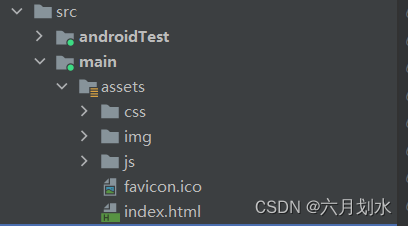
2、Android准备
activity_main.xml
<LinearLayout xmlns:android="http://schemas.android.com/apk/res/android" xmlns:app="http://schemas.android.com/apk/res-auto" xmlns:tools="http://schemas.android.com/tools" android:layout_width="match_parent" android:layout_height="match_parent" tools:context=".MainActivity"> <WebView android:id="@+id/webview" android:layout_width="match_parent" android:layout_height="match_parent"/> LinearLayout>AndroidManifest.xml
添加用户许可
<uses-permission android:name="android.permission.INTERNET"/><uses-permission android:name="android.permission.ACCESS_NETWORK_STATE"/><uses-permission android:name="android.permission.ACCESS_WIFI_STATE"/>使用明文网络流量
<application android:allowBackup="true" ... android:usesCleartextTraffic="true">... application>MainActivity 中的onCreate里
setContentView(R.layout.activity_main); super.onCreate(savedInstanceState);//引入页面setContentView(R.layout.activity_main);//webview设置 WebView webview = findViewById(R.id.webview) WebSettings webSettings = webview.getSettings(); webSettings.setDomStorageEnabled(true); webSettings.setJavaScriptEnabled(true); webSettings.setBlockNetworkImage(false); // 覆盖WebView默认使用第三方或系统默认浏览器打开网页的行为,使网页用WebView打开 webview.setWebViewClient(new WebViewClient() { @Override public boolean shouldOverrideUrlLoading(WebView view, String url) {// view.loadUrl(url);// return true; if (url.startsWith("http:") || url.startsWith("https:") || url.startsWith("ftp")) { view.loadUrl(url); return true; } else if (url.startsWith("scheme://")) { // 使用浏览器打开 Intent intent = new Intent(Intent.ACTION_VIEW, Uri.parse(url)); startActivity(intent); return true; } else { return false; } } //dist打包方式引入 // webview.loadUrl("file:///android_asset/index.html"); //局域网方式引入 webview.loadUrl("http://10.253.27.224:8080");至此,就可以实现Android项目引入vue页面了。
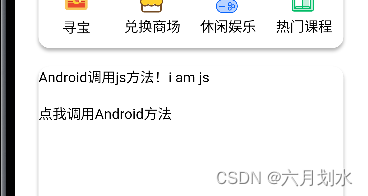
一、Android 调用 Vue 方法
- 原生调用vue方法比较简单,上面准备工作已经在vue中将其方法暴露在window中,只需要在Android中触发调用即可,也可以绑定在安卓按钮中,这里不进行展示。
- 通过
evaluateJavascript()实现
在vue页面加载后进行调用
// webview.setWebViewClient(new WebViewClient() {}里面@Overridepublic void onPageFinished(WebView webView, String s) { super.onPageFinished(webView, s); // 在 onPageFinished 回调里调用,表示页面加载好就调用 webview.post(new Runnable() { @Override public void run() { webview.evaluateJavascript("javascript:callJsFunction('hello js')", new ValueCallback<String>() { @Override public void onReceiveValue(String s) { Log.d("MainActivity","js返回的结果: " + s); //日志打印 } }); } });}运行app
可以看到日志打印了出来,调用了vue中的函数,而且也通过函数改变了name的值,变成hello js


二、Vue 调用 原生方法
vue调用原生的方法就稍微比较麻烦,我们要实现在vue页面中点击按钮或者文字,然后调用原生的toast弹框。
1、创建JsJavaBridge类
下面的ToastUtil为封装好的,可以用系统自带的库
public class JsJavaBridge { //同步API @JavascriptInterface public String testSyn(Object msg) { return msg + "[syn call]"; } private Activity activity; private WebView webView; public JsJavaBridge(Activity activity, WebView webView) { this.activity = activity; this.webView = webView; } @JavascriptInterface public void onFinishActivity() { activity.finish(); } @JavascriptInterface public void showToast(String msg) { ToastUtil.showToast(msg); }}2、通过 WebView 设置 Android 类与 JS 代码的映射
webview.addJavascriptInterface(new JsJavaBridge(this, webview), "$Android");这里将类 JsJavaBridge 在 JS 中映射为了 $Android,所以在 Vue 中可以这样调用 $Android.showToast("哈哈,我是js调用的")。

想要了解更多的话可以参考这篇文章
Carson带你学Android:全面总结WebView与 JS 的交互方式
来源地址:https://blog.csdn.net/weixin_62350313/article/details/129664743
免责声明:
① 本站未注明“稿件来源”的信息均来自网络整理。其文字、图片和音视频稿件的所属权归原作者所有。本站收集整理出于非商业性的教育和科研之目的,并不意味着本站赞同其观点或证实其内容的真实性。仅作为临时的测试数据,供内部测试之用。本站并未授权任何人以任何方式主动获取本站任何信息。
② 本站未注明“稿件来源”的临时测试数据将在测试完成后最终做删除处理。有问题或投稿请发送至: 邮箱/279061341@qq.com QQ/279061341















